
Saat ini Windows 11 merupakan sistem operasi keluaran Microsoft yang terbaru dan penggunanya semakin bertambah. Terlebih lagi rata-rata Laptop keluaran baru sudah menggunakan Windows 11 sebagai OS bawaan.
Sudah menjadi informasi umum bahwa setiap generasi Windows memiliki banyak edisi atau jenis, termasuk pada Windows 11. Jenis atau varian Windows 11 diantaranya Windows 11 Home, Pro, Enterprise, dan Education.
Adanya beragam jenis atau varian Windows 11 tentu saja karena masing-masing memiliki fitur yang berbeda, karena kebutuhan pengguna juga pasti berbeda. Misalnya saja, fitur yang ada pada Windows 11 Home dan Pro memiliki perbedaan, begitu pula dengan varian atau edisi Windows 11 yang lainnya. Oleh karena itu, anda perlu mengecek Windows 11 edisi apa yang digunakan agar bisa mengetahui apa saja fitur yang terdapat didalamnya.
Cara Mengetahui Jenis Windows 11 yang Ada di Laptop
Ada beberapa cara mengetahui jenis Windows 11 yang bisa anda lakukan. Anda bisa melakukan pengecekan ini untuk mengetahui varian Windows 11 apa yang terdapat pada Laptop atau Komputer PC, terutama jika Windows 11 tersebut merupakan bawaan Laptop saat dibeli. Untuk melakukan pengecekan tersebut, maka silahkan anda lakukan salah satu cara berikut:
1. Cek Melalui Properties
Cara mengetahui jenis Windows 11 yang pertama adalah dengan mengeceknya melalui Properties. Pengecekan ini bisa anda lakukan hanya dengan beberapa langkah saja, jadi sangat simpel. Untuk melakukan pengecekan dengan cara ini, maka silahkan ikuti langkah-langkah berikut:
- Pertama-tama, silahkan buka File Explorer di Laptop Windows 11 anda.
- Kemudian, pada jendela File Explorer silahkan klik kanan pada This PC.
- Lalu, pada opsi yang muncul silahkan klik Properties.
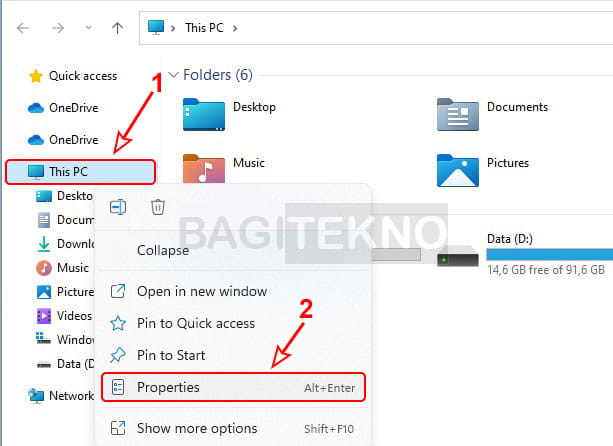
- Setelah itu akan terbuka jendela Settings yang menampilkan jenis Windows 11 yang digunakan pada bagian Edition.
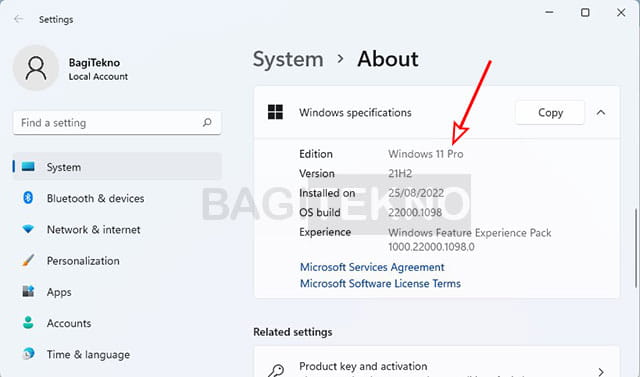
Dengan melakukan langkah-langkah di atas, maka sekarang anda sudah bisa mengetahui jenis atau edisi Windows 11 yang terdapat pada Laptop atau Komputer PC.
2. Cek Menggunakan Perintah WinVer
Cara mengetahui jenis Windows 11 yang selanjutnya adalah dengan mengeceknya menggunakan perintah winver. Untuk melakukan cara ini, maka silahkan anda ikuti langkah-langkah berikut:
- Pertama-tama, silahkan anda buka program Run dengan cara tekan Windows + R di Keyboard.
- Selanjutnya, pada jendela Run silahkan ketikkan
winverlalu klik Ok.
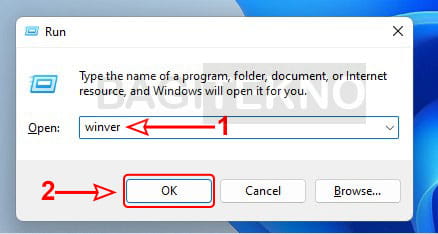
- Setelah itu akan terbuka jendela About Windows yang menampilkan informasi tentang edisi Windows 11 anda.
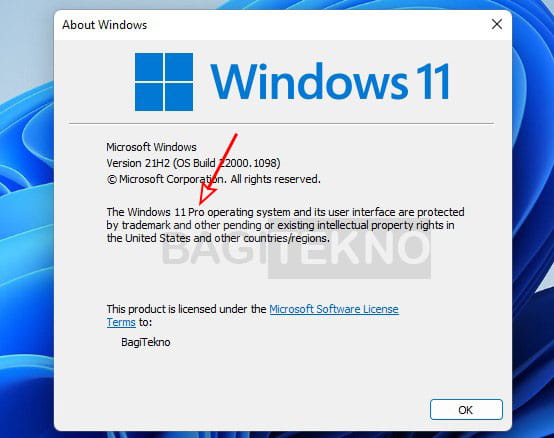
Jika anda belum menemukannya, maka silahkan perhatikan tulisan The Windows 10 … operating system. Tulisan yang mengisi bagian titik-titik adalah edisi Windows 11 yang terdapat pada Laptop atau Komputer PC anda.
3. Cek Melalui DxDiag
Cara selanjutnya yang bisa anda lakukan untuk mengecek varian Windows 11 yang digunakan adalah melalui DxDiag. Jendela DxDiag ini memang berisi informasi tentang spesifikasi Laptop, termasuk edisi Windows yang digunakan. Untuk melakukan pengecekan dengan cara ini, silahkan ikuti langkah-langkah berikut:
- Silahkan buka program Run dengan cara menekan kombinasi tombol Windows + R di Keyboard.
- Selanjutnya, pada jendela Run yang terbuka silahkan ketikkan
dxdiaglalu klik Ok. - Pada jendela konfirmasi yang muncul, silahkan klik Yes.
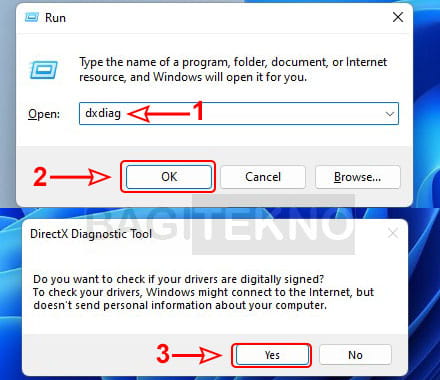
- Setelah itu akan terbuka jendela DirectX Diagnostic Tool yang menampilkan info tentang edisi Windows 11 anda di bagian Operating System.
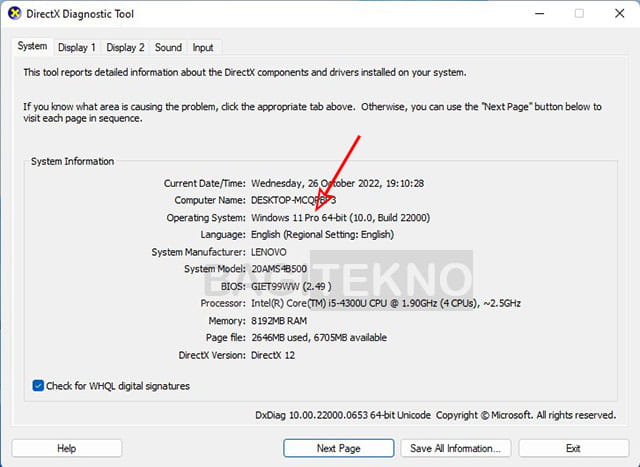
Dengan demikian, anda sudah bisa melihat varian Windows 11 yang terinstall pada Laptop atau Komputer PC yang digunakan.
4. Cek Melalui CMD
Cara lainnya untuk melihat jenis atau edisi Windows 11 adalah dengan mengeceknya melalui CMD. CMD atau Command Prompt merupakan tool bawaan Windows yang bisa melakukan banyak hal, apalagi kalau cuma untuk menampilkan jenis Windows yang digunakan. Untuk melakukan cara ini, maka silahkan anda ikuti langkah-langkah berikut:
- Pertama-tama, silahkan anda membuka CMD pada Laptop Windows 11 yang digunakan.
- Kemudian, pada jendela CMD yang terbuka silahkan ketikkan perintah
systeminfolalu tekan Enter. - Setelah itu akan ditampilkan beberapa informasi, perhatikan baris OS Name yang berisi edisi Windows 11 anda.
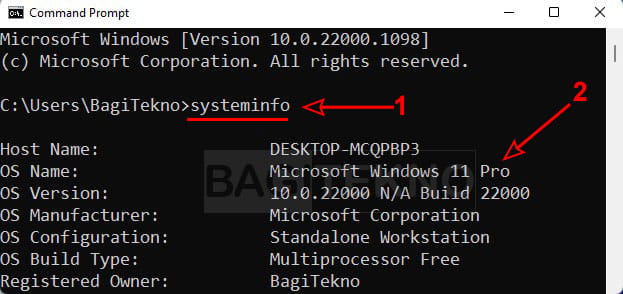
Sekarang anda sudah bisa mengetahui varian Windows 11 yang digunakan pada Laptop atau Komputer PC, hanya dengan mengeceknya melalui CMD.
5. Cek Menggunakan Perintah Msinfo32
Cara mengetahui jenis Windows 11 yang terakhir adalah dengan mengeceknya menggunakan perintah Msinfo32. Perintah ini juga sebenarnya bertujuan untuk menampilkan spesifikasi Laptop, termasuk untuk melihat jenis Windows yang digunakan. Jika anda ingin melakukan cara ini, maka silahkan ikuti langkah-langkah berikut:
- Silahkan membuka program Run dengan cara tekan tombol Windows + R pada Keyboard.
- Kemudian, pada jendela Run silahkan ketik perintah
msinfo32lalu klik Ok.
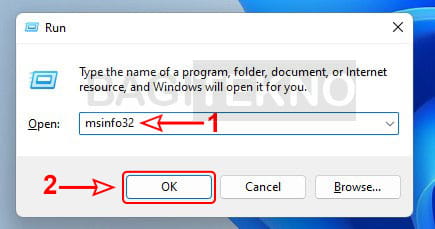
- Setelah itu akan terbuka jendela System Information yang menampilkan edisi Windows 11 pada bagian OS Name.
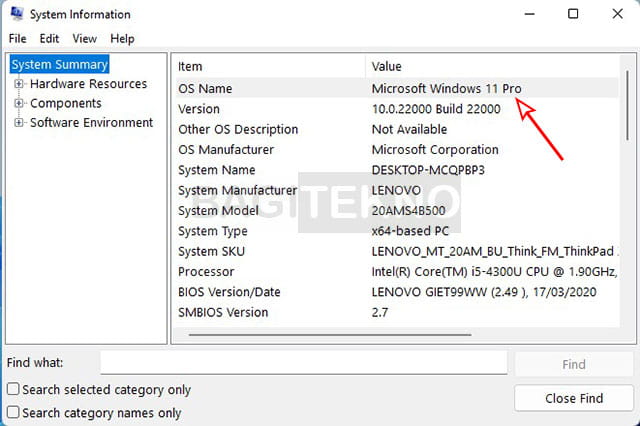
Jadi, anda bisa melihat jenis atau edisi Windows 11 apa yang terdapat pada Laptop atau Komputer PC yang digunakan melalui jendela tersebut.
Penutup
Demikian beberapa cara mengetahui jenis Windows 11 yang terdapat pada Laptop atau Komputer PC. Silahkan anda lakukan salah satu cara di atas jika ingin tahu Windows 11 apa yang digunakan, apakah Windows 11 Home, Pro, Enterprise, atau Education. Semua cara di atas sangat mudah dilakukan karena hanya menggunakan tool bawaan Windows, jadi tidak perlu menginstall software khusus.
